labview串口编程Word下载.docx
《labview串口编程Word下载.docx》由会员分享,可在线阅读,更多相关《labview串口编程Word下载.docx(37页珍藏版)》请在冰豆网上搜索。
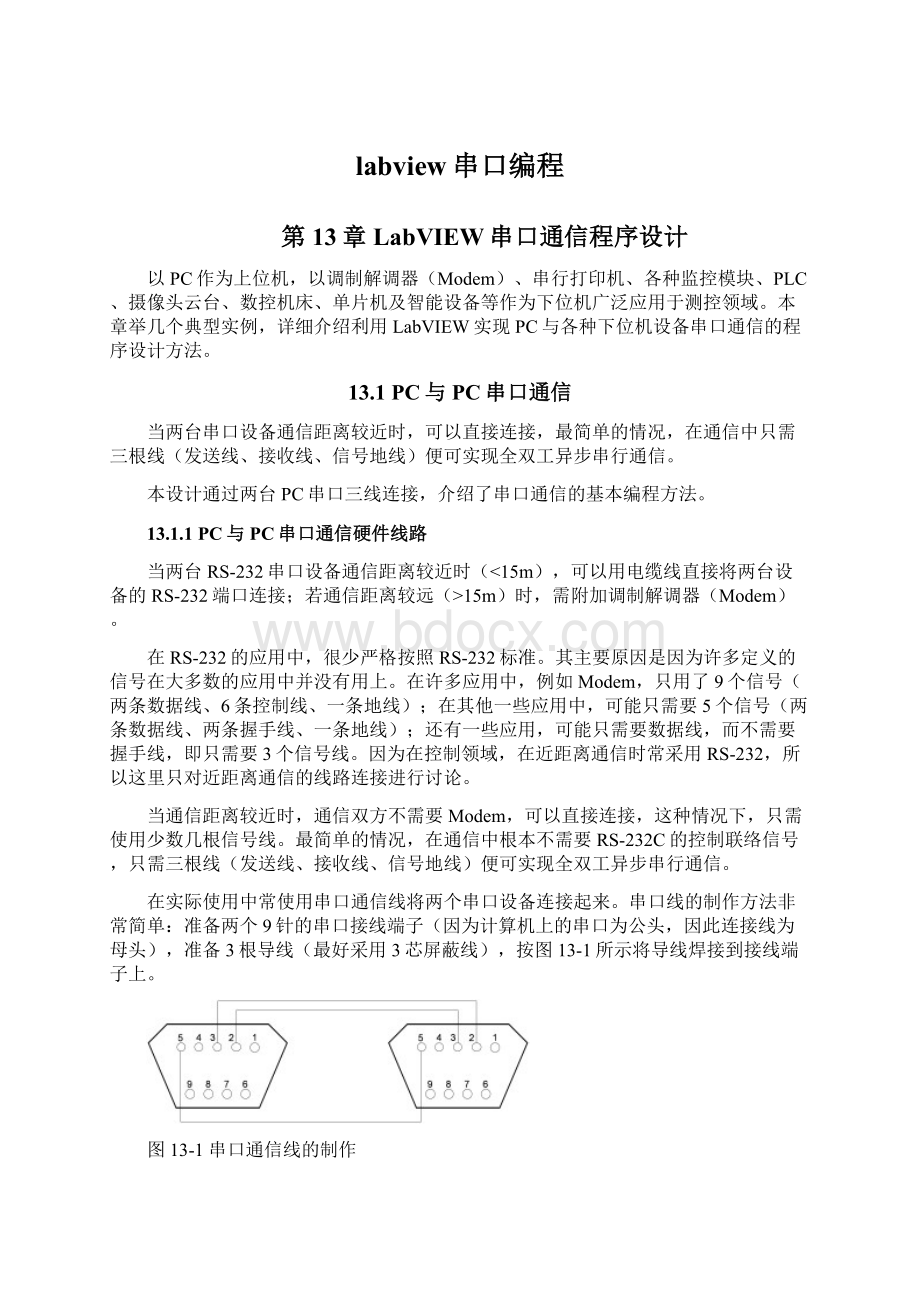
其主要原因是因为许多定义的信号在大多数的应用中并没有用上。
在许多应用中,例如Modem,只用了9个信号(两条数据线、6条控制线、一条地线);
在其他一些应用中,可能只需要5个信号(两条数据线、两条握手线、一条地线);
还有一些应用,可能只需要数据线,而不需要握手线,即只需要3个信号线。
因为在控制领域,在近距离通信时常采用RS-232,所以这里只对近距离通信的线路连接进行讨论。
当通信距离较近时,通信双方不需要Modem,可以直接连接,这种情况下,只需使用少数几根信号线。
最简单的情况,在通信中根本不需要RS-232C的控制联络信号,只需三根线(发送线、接收线、信号地线)便可实现全双工异步串行通信。
在实际使用中常使用串口通信线将两个串口设备连接起来。
串口线的制作方法非常简单:
准备两个9针的串口接线端子(因为计算机上的串口为公头,因此连接线为母头),准备3根导线(最好采用3芯屏蔽线),按图13-1所示将导线焊接到接线端子上。
图13-1串口通信线的制作
图13-2所示中的2号接收脚与3号发送脚交叉连接是因为在直连方式时,把通信双方都当作数据终端设备看待,双方都可发也可收。
在这种方式下,通信双方的任何一方,只要请求发送RTS有效和数据终端准备好DTR有效就能开始发送和接收。
图13-2PC与PC串口通信线路
在计算机通电前,按图13-2所示将两台PC的COM1口用串口线连接起来。
连接串口线时,计算机严禁通电,否则极易烧毁串口。
13.1.2设计任务
利用LabVIEW编写程序实现PC与PC串口通信。
任务要求如下。
两台计算机互发字符并自动接收,如一台计算机输入字符串“收到信息请回字符abc123”,单击“发送字符”命令,另一台计算机若收到,就输入字符串“收到,abc123”,单击“发送字符”命令,信息返回到第一组的计算机。
实际上就是编写一个简单的双机聊天程序。
13.1.3任务实现
1.建立新VI程序
启动NILabVIEW程序,选择新建(New)选项中的VI项,建立一个新VI程序。
2.程序前面板设计
在前面板设计区空白处单击鼠标右键,显示控件选板(Controls)。
(1)添加一个字符串输入控件:
控件(Controls)→新式(Modern)→字符串与路径(String&
Path)→字符串输入控件(StringControl),将标签改为“发送区:
”。
(2)添加一个字符串显示控件:
Path)→字符串显示控件(StringIndicator),将标签改为“接收区:
(3)添加一个串口资源检测控件:
控件(Controls)→新式(Modern)→I/O→VISA资源名称(VISAresourcename);
单击控件箭头,选择串口号,如COM1或ASRL1:
。
(4)添加一个确定(OK)按钮控件:
控件(Controls)→新式(Modern)→布尔(Boolean)→确定按钮(OKButoon),将标题改为“发送字符”。
(5)添加一个停止(Stop)按钮控件:
控件(Controls)→新式(Modern)→布尔(Boolean)→停止按钮(StopButoon),将标题改为“关闭程序”。
图13-3程序前面板
设计的程序前面板,如图13-3所示。
3.框图程序设计——添加函数
进入框图程序设计界面,在设计区的空白处单击鼠标右键,显示函数选板(Functions)。
添加的所有函数及其布置如图13-4所示。
详细步骤介绍如下。
(1)添加一个配置串口函数:
编程(Programming)→仪器I/O(InstrumentI/O)→串口(Serial)→VISA配置串口(VISAConfigureSerialPort)。
图13-4框图程序函数添加与布置
(2)添加4个数值常量:
编程(Programming)→数值(Numeric)→数值常量(数值常量(NumericConstant),值分别为9600(波特率)、8(数据位)、0(校验位,无)、1(停止位)。
(3)添加两个关闭串口函数:
编程(Programming)→仪器I/O(InstrumentI/O)→串口(Serial)→VISA关闭(VISAClose)。
(4)添加一个循环结构:
编程(Programming)→结构(Structures)→While循环(WhileLoop)。
添加理由:
随时监测串口接收缓冲区的数据。
以下添加的函数或结构放置在While循环结构框架中。
(5)添加一个时钟函数:
编程(Programming)→定时(Timing)→等待下一个整数倍毫秒(WaitUntilNextmsMultiple)。
以一定的周期监测串口接收缓冲区的数据。
(6)添加一个数值常量:
编程(Programming)→数值(Numeric)→数值常量(NumericConstant),将值改为500(时钟频率值)。
(7)添加一个VISA串口字节数函数:
编程(Programming)→仪器I/O(InstrumentI/O)→串口(Serial)→VISA串口字节数(VISABytesatSerialPort),标签为“PropertyNode”。
(8)添加一个数值常量:
编程(Programming)→数值(Numeric)→数值常量(NumericConstant),将值为0(比较值)。
(9)添加一个比较函数:
编程(Programming)→比较(Comparison)→不等于?
(NotEqual?
)。
只有当串口接收缓冲区的数据个数不等于0时,才将数据读入到接收区。
(10)添加一个布尔函数:
编程(Programming)→布尔(Boolean)→非(Not)函数。
当关闭程序时,将关闭按钮真(True)变为假(False),退出循环。
如果将循环结构的条件端子设置为“真时停止(StopifTrue)”,则不需要添加非(Not)函数。
(11)添加两个条件结构:
编程(Programming)→结构(Structures)→条件结构(CaseStructure)。
发送字符时,需要单击按钮“发送字符”,因此需要判断是否单击了发送按钮;
接收数据时,需要判断串口接收缓冲区的数据个数是否不为0。
(12)添加一个串口写入函数:
编程(Programming)→仪器I/O(InstrumentI/O)→串口(Serial)→VISA写入(VISAWrite),并拖入条件结构(上)的真(True)选项框架中。
(13)添加一个串口读取函数:
编程(Programming)→仪器I/O(InstrumentI/O)→串口(Serial)→VISA读取(VISARead),并拖入条件结构(下)的真(True)选项框架中。
(14)将字符输入控件图标(标签为“发送区:
”)拖入条件结构(上)的真(True)选项框架中,将字符显示控件图标(标签为“接收区:
”)拖入条件结构(下)的真(True)选项框架中。
(15)分别将确定(OK)按钮控件图标(标签为“确定按钮(OKButton)”)、停止(Stop)按钮控件图标(标签为“停止按钮(StopButton)”)拖入循环结构框架中。
4.框图程序设计——连线
使用连线工具,将所有函数连接起来,如图13-5所示。
图13-5框图程序连线
(1)将VISA资源名称(VISAresourcename)函数的输出端口分别与串口配置(VISAConfigureSerialPort)函数、串口字节数(VISABytesatSerialPort)函数、串口写入(VISAWrite)函数、串口读取(VISARead)函数的输入端口VISA资源名称(VISAresourcename)相连。
(2)将数值常量9600、8、0、1分别与串口配置(VISAConfigureSerialPort)函数的输入端口波特率(baudrate)、数据比特(databits)、奇偶(parity)、停止位(stopbits)相连。
(3)将数值常量(值为500)与等待下一个整数倍毫秒(WaitUntilNextmsMultiple)函数的输入端口毫秒倍数(millisecondmultiple)相连。
(4)将确定按钮图标“OKButton”与条件结构(上)的选择端子?
相连。
(5)将串口字节数(VISABytesatSerialPort)函数的输出端口NumberofbytesatSerialport与不等于?
)函数的输入端口x相连。
将串口字节数(VISABytesatSerialPort)函数的输出端口NumberofbytesatSerialport与串口读取(VISARead)函数的输入端口字节总数(bytecount)相连。
(6)将数值常量(值为0)与不等于?
)函数的输入端口y相连。
(7)将不等于?
)函数的输出端口x!
=y?
与条件结构(下)的选择端子?
(8)在条件结构(上)中将字符输入控件图标(标签为“发送区:
”)与串口写入(VISAWrite)函数的输入端口写入缓冲区(writebuffer)相连。
(9)在条件结构(下)中将串口读取(VISARead)函数的输出端口读取缓冲区(readbuffer)与字符显示控件图标(标签为“接收区:
”)相连。
(10)将停止按钮(StopButton)函数与非(Not)函数的输入端口x相连。
(11)将非(Not)函数的输出端口.not.x?
与循环结构的条件端子相连。
(12)在条件结构(上)中将串口写入(VISAWrite)函数的输出端口VISA资源名称输出(VISAresourcenameout)与串口关闭(VISAClose)函数(上)的输入端口VISA资源名称(VISAresourcename)相连。
(13)在条件结构(下)中将串口读取(VISARead)函数的输出端口VISA资源名称输出与关闭串口函数VISAClose(下)的输入端口VISA资源名称相连。
(14)进入两个条件结构的假(False)选项,将VISA资源名称函数的输出端口分别与串口关闭(VISAClose)函数(上、下)的输入端口VISA资源名称相连,如图13-6所示。
5.运行程序
进入程序前面板,保存设计好的VI程序。
单击快捷工具栏“运行(Run)”按钮,运行程序。
两台计算机同时运行本程序。